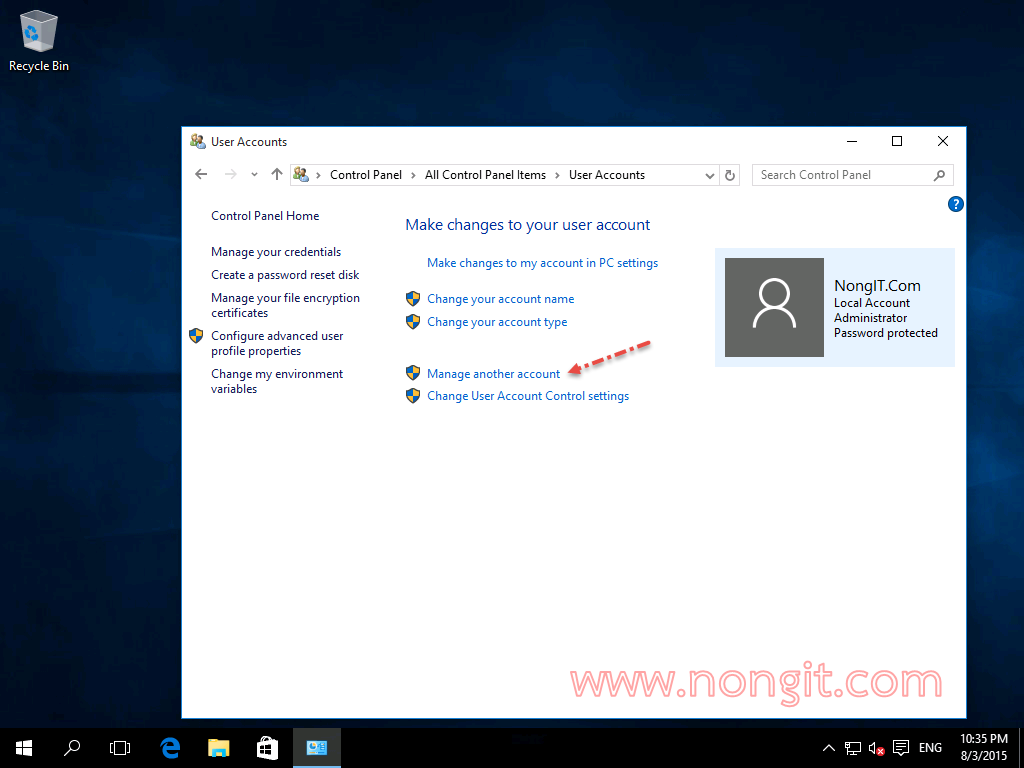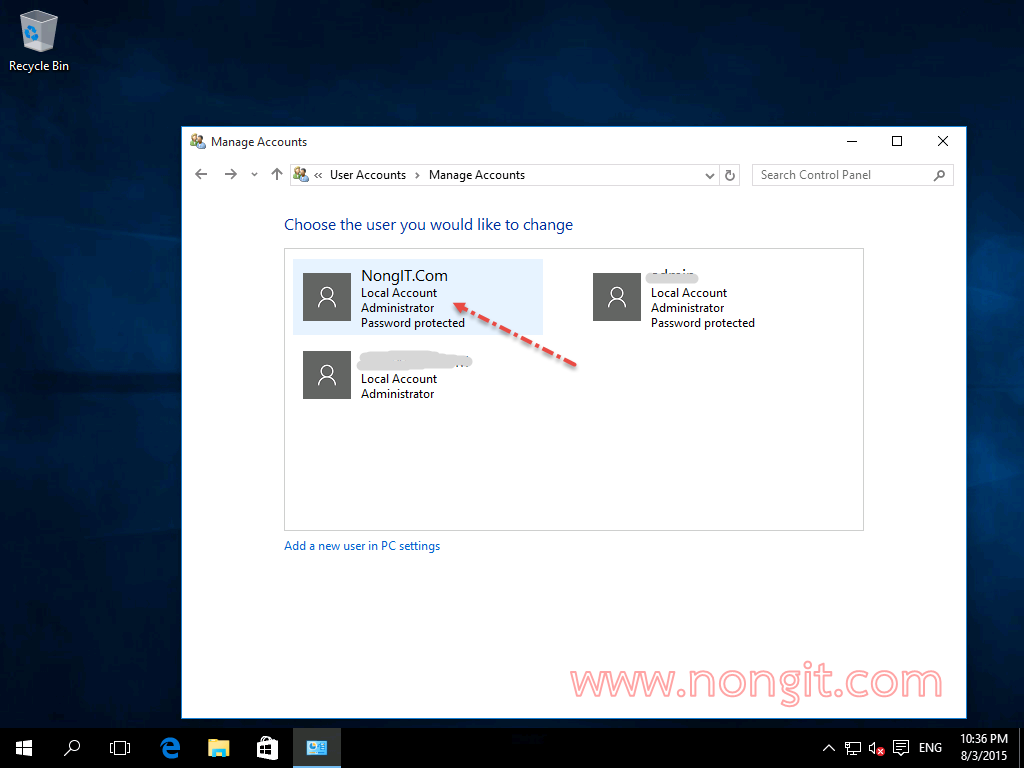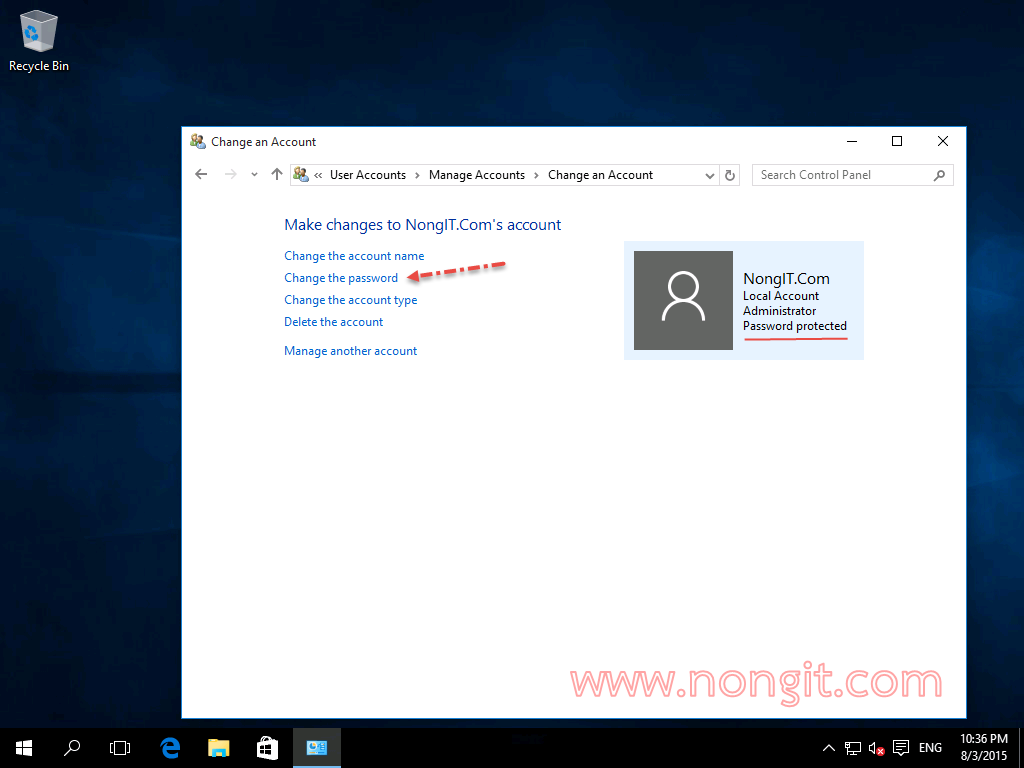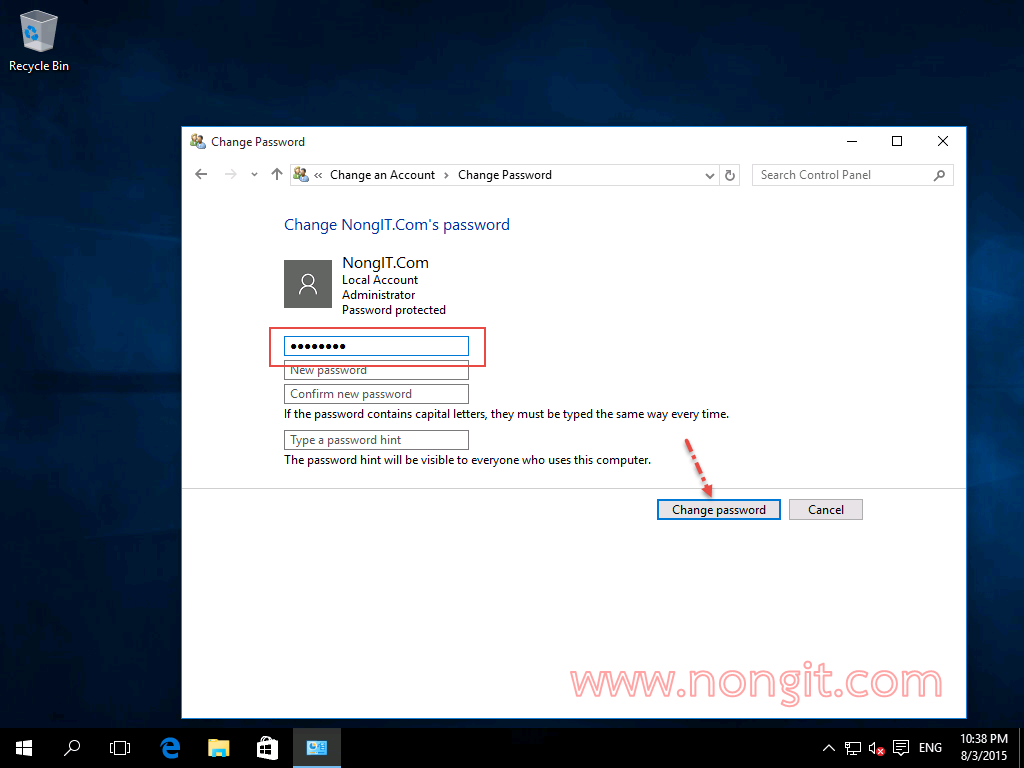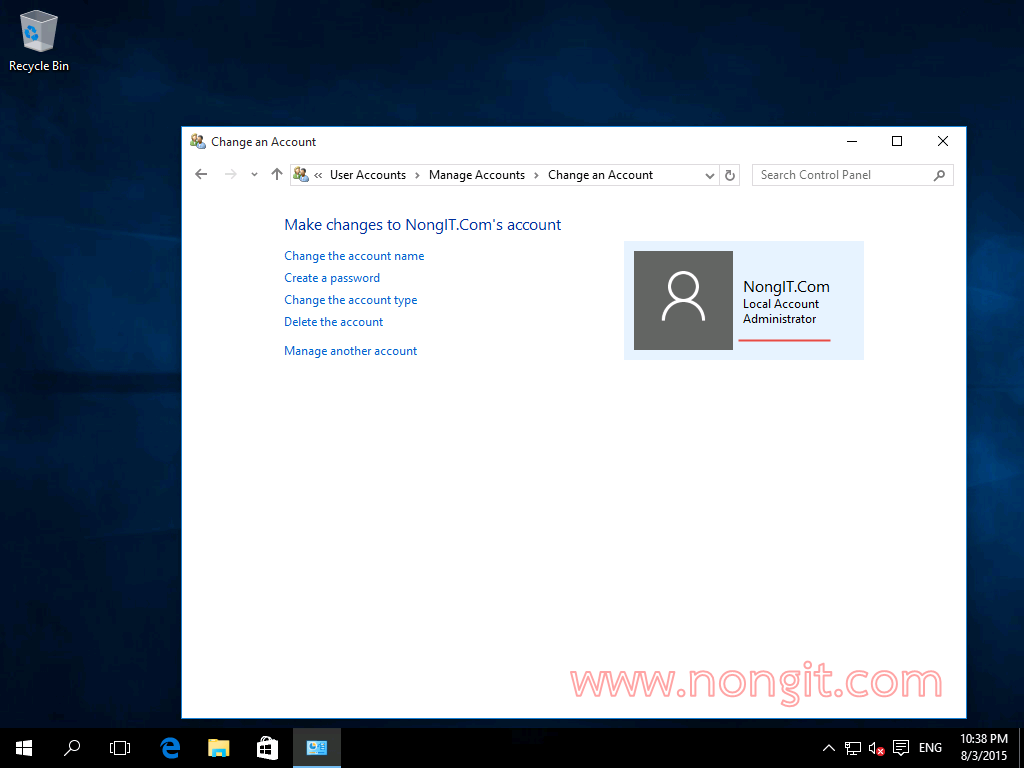หลังจากที่เริ่มใช้งาน Windows 10 กันแล้วหลายคนที่ใช้งานคอมพิวเตอร์เพียงคนเดียว จึงไม่ต้องการที่จะใช้งาน Password ในการ Login เข้าใช้งาน Windows 10 วันนี้มีวิธีการยกเลิก Password มาแนะนำครับ
วิธียกเลิก Password ของ User Account บน Windows 10
โดยเป็นการยกเลิก Password สำหรับ Local account ซึ่งเป็น User ภายในเครื่องเราเท่านั้น
วิธียกเลิก Password แบบ Microsoft account (Email) คลิกที่นี้
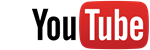
ยกเลิก Password Windows 10 (Local account)
- คลิกขวาที่ Logo Windows (Start) จากนั้นเลือก Control Panel
- ที่หน้า Control Panel (View by: Large icons) ให้คลิกเข้าไปที่ User Account
- จากนั้นจะเห็น User Account ที่ใช้เราใช้งานอยู่ ให้คลิกที่ Manage another account
- หากมีหลาย User Account ให้คลิกเลือกที่ User ที่ต้องการยกเลิก Password หรือมีเพียง 1 User Account
- สังเกตที่ User Account จะมี Password protected แสดงอยู่ เพราะมีการใช้งาน Password อยู่ ให้คลิกที่ Change the password
- จะเข้าสู่หน้า Change <User name> password ให้ จากนั้นให้ระบุ Password ที่ใช้งานอยู่ ในช่อง Current password เพียงช่องเดียว เสร็จแล้วคลิก Change password
- จากนั้นจะสังเกตว่า Password protected ไม่แสดงที่ User Account แล้ว
- เสร็จเรียบร้อยครับ การยกเลิก Password ใน Windows 10
- บทความที่เกี่ยวข้อง
- วิธียกเลิก Password ใน Windows 10 (Microsoft account)
- ตั้งค่า Sign in Windows 10 ด้วย Microsoft Account